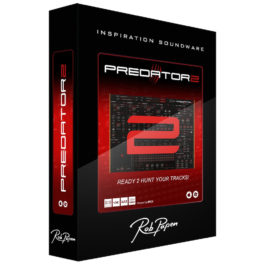先週から始まりました『READY 2 HUNT YOUR TRACKS! Predator2徹底解説』2回目の今回は、前回の予告通り強力に進化したPredator2のオシレータについての解説から始めてみたいと思います。
元々Predator1には膨大な数のウェーブフォームが搭載されていましたが、Predator2へのアップデートによって、ウェーブフォームに関わる部分に大きな機能追加があります。
Predator2のウェーブフォームはかなり強力です
オシレータの各機能を順番に見ていきます。
 ON:各OSCのOn/Offを切り替えます
ON:各OSCのOn/Offを切り替えます
Wave A:各OSCで使用するウェーブフォームを選択します
Wave B: Morph ModeをOff以外に設定した場合にウェーブフォームが選択できるようになります
Free:オフにした場合、ウェーブフォームのPhaseポジションはノート入力ごとに0ポジションに戻ります
Sync(OSC2/3のみ):オシレータのピッチをOSC1に同期します。Syncを有効にしたOSCのピッチコントロールはハーモニクスの調整に使用します
Morph Control(FreeとSyncの間のノブ):ウェーブフォームA/B間のバランスを調整します
Morph Mode:プルダウンメニューからMorph Controlの効果を選択します
Morph Modeには以下のメニューが含まれます。
Off:Morph Modeを使用しません
Mix:ボリュームに基づいてWave A/Bをミックスします。0%でWave Aのみ、100%でBのみ、50%でWave A/Bの平均値になります
Morph:パーシャルに基づいてWave A/Bをミックスします。0%でWave Aのみのパーシャル、100%でBのみのパーシャル、50%でWave A/B均等なパーシャルになります
Inter:ウェーブテーブルに基づいてWave A/Bをミックスします。0%でWave Aのみのウェーブテーブル、100%でBのみのウェーブテーブル、それ以外の値ではWave Aから始まりBで終わるような波形を生成します
L Morph:パーシャルに基づいてWave A/Bをミックスします。Morph Controlを10%にした場合、ボトム10%がWave A、トップ90%がWave Bを使用します
U Morph:パーシャルに基づいてWave A/Bをミックスします。Morph Controlを10%にした場合、ボトム10%がWave B、トップ90%がWave Aを使用します
Ring:Wave BでWave Aをリングモジュレートします。Morph Controlはリングモジュレート量の調整に使用されます
FM:Wave BでWave Aをフリケンシーモジュレート(FM)します。Morph ControlはFM変調量の調整に使用されます
PM:Wave BでWave Aをフェーズモジュレート(PM)します。Morph ControlはPM変調量の調整に使用されます
Combine:Wave A/Bのウェーブテーブルを統合します。0%でWave Aのみのウェーブテーブル、100%でBのみのウェーブテーブル、中間の値はWave Aに対してWave Bの補足量を調整します
各オシレータの現在のウェーブフォームの状況は画面中央下、Multi-Pageで何も選択していない状態で確認できます。
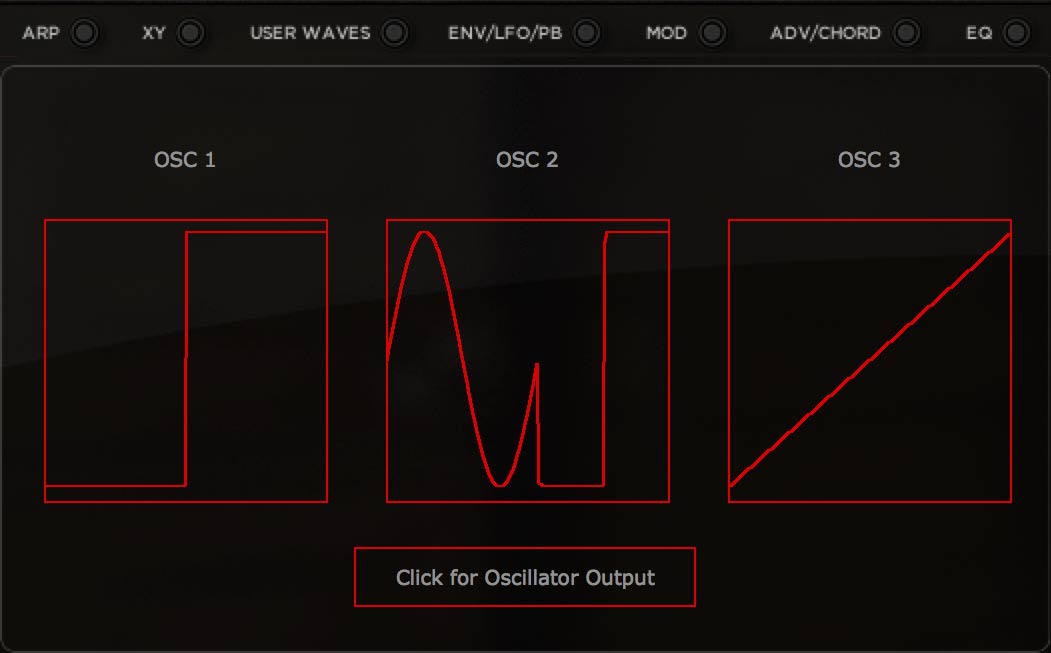
『Click for Oscillator Output』をクリックすると、オシレータ出力の波形の確認もできます。
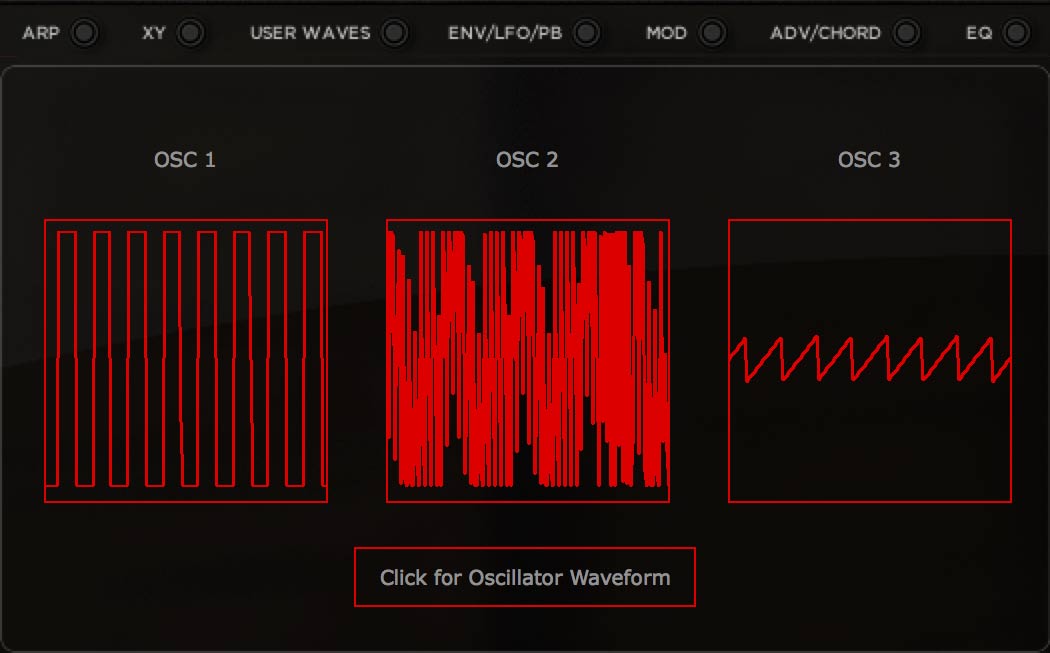
モーフィングのオプションは文章では伝わりづらいと思うので、Wave Aにサイン波、Wave Bに矩形波をロードしてMorph Modeを変更し、同じようにオートメーションしてウェーブフォームの変化を確認できる動画を作成してみました。
同じウェーブフォームの組み合わせでもかなりイメージが変わるのが伝わったでしょうか。
Wave AでWave Setを選択した場合、Wave BのスペースはRangeというメニューに変化します。
Wave SetはMulti-PageのUser Wavesで自由に作成できるユーザーウェーブフォームをノブで選択するというメニューですが、詳細はMulti-Pageの解説の時に。
SEMI:OSCのセミトーンを調整。調整範囲は+/-48。上部左右の三角ボタンでオクターブ単位で移動、TRKボタンでトラッキングの有効/無効を切り替えます
FINE:ファインチューンを行います。調整範囲は+/-100セント
SPREAD:スタックしたマルチオシレータサウンドを作成します。ノブで広がりを調整します
SYM:ウェーブフォームの左右対象性を調整します
VOLUME:オシレータのボリュームを調整します
PAN:オシレータのパンを調整します
SMOD:Symmetry LFOを発生させるsymmetry Modulationの適用量を調整します
SPEED:SMOS LFOのスピードを調整します
PAN:オシレータのパンを調整します
SUB:サブオシレータのレベルを調整します
FILTER→(OSC1/2のみ):オシレータのアウトプットをフィルターに接続します。オシレータを変調目的で使用する場合には接続を解除することもできます
FM/RING AMT:プルダウンメニューでモジュレーションタイプを選択し、ノブでモジュレーション量を調整します。OSC2の変調先はOSCのみ、OSCの変調先はOSC2またはOSC1+2から選択できるものが含まれます。
Predator2に興味を持ってくれた方は製品ページからデモバージョンをダウンロード/インストールして試してみてくださいね!
それではまた次回。